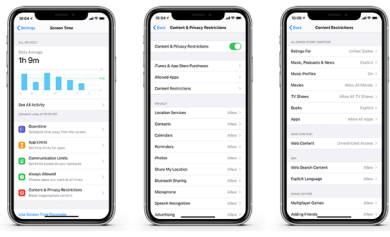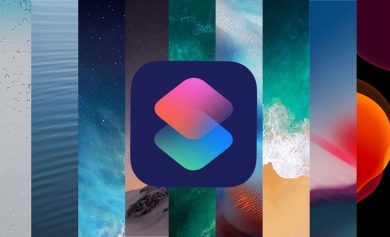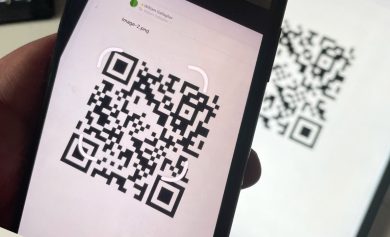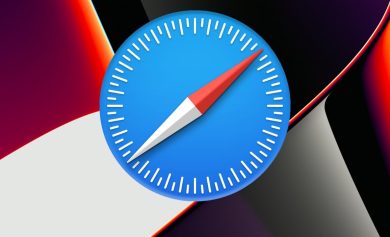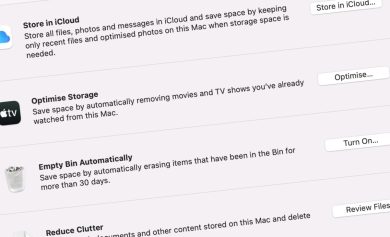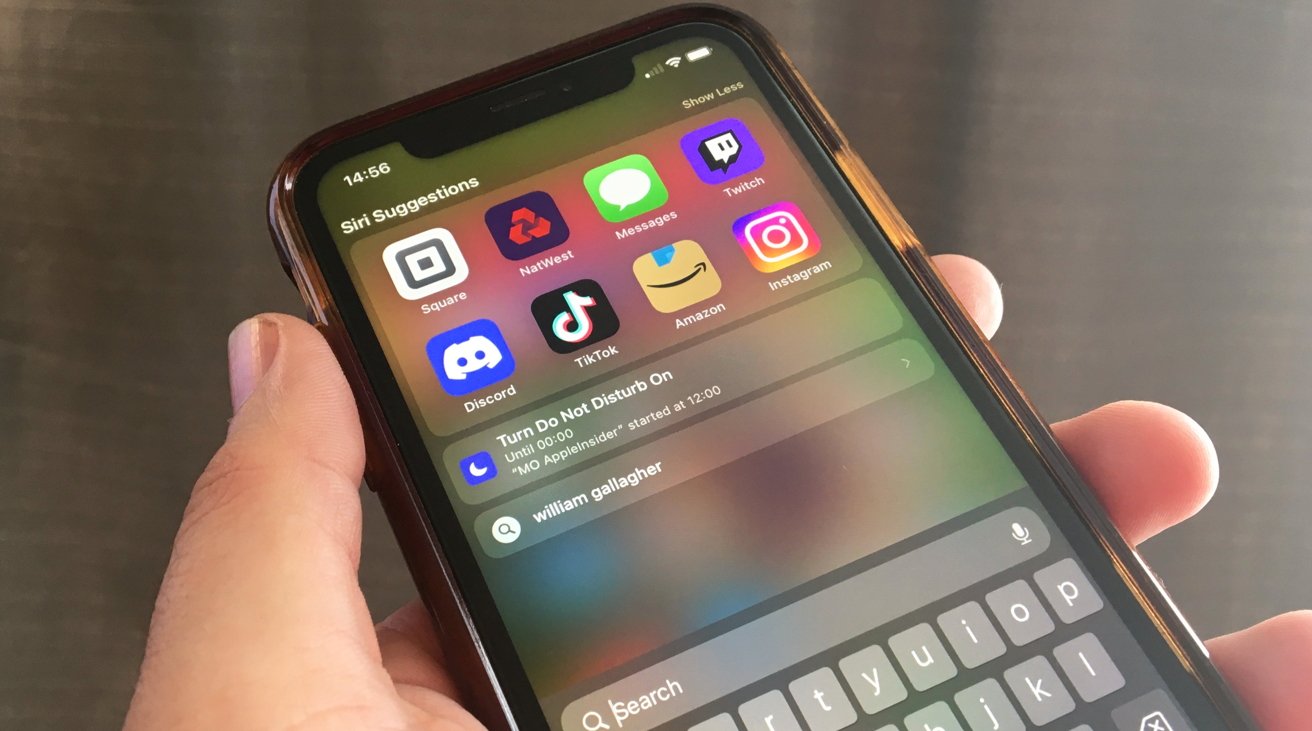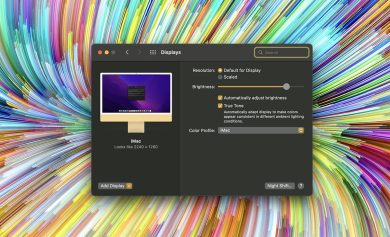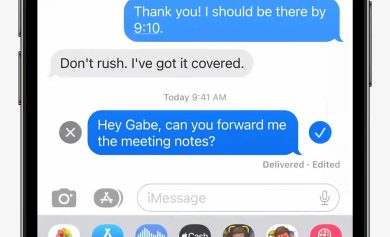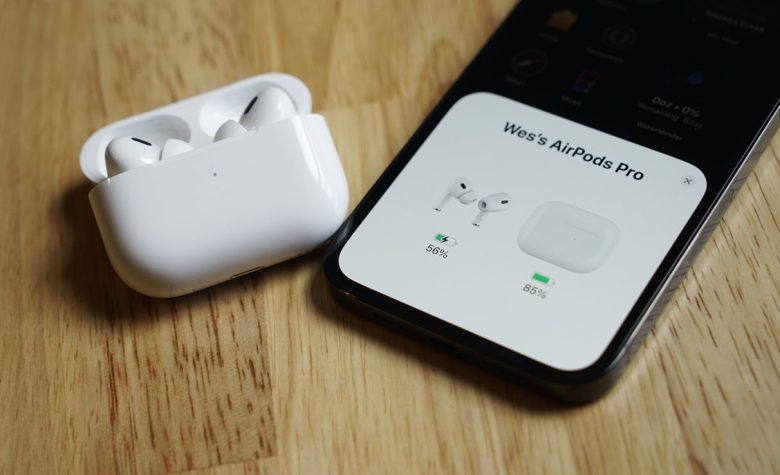
Los AirPods funcionan mejor dentro del ecosistema de Apple, pero aún funcionan como auriculares Bluetooth básicos en cualquier otro lugar. Así es cómo.
AirPods, AirPods Pro y AirPods Max usan el procesador H1 o H2 que se comunica directamente con otros productos de Apple para facilitar el emparejamiento. Estos dispositivos están registrados con el iCloud del usuario para que los dispositivos en la misma red puedan detectar fácilmente los AirPods y pasarlos a quien sea que esté reproduciendo audio.
La naturaleza patentada de esta tecnología de emparejamiento y cambio automático lleva a muchos usuarios a creer que solo funcionan con productos Apple. Sin embargo, ese no es el caso.
Poner los AirPods en modo de emparejamiento general es simple. Simplemente mantenga presionado el botón Atrás en el estuche de carga con la tapa abierta y los AirPods adentro para comenzar el proceso de emparejamiento. Para AirPods Max, mantenga presionado el botón de control de ruido durante unos segundos.
Cómo emparejar AirPods con una consola de juegos
Solo hay una consola de juegos moderna que admite el audio del dispositivo Bluetooth desde el primer momento: Nintendo Switch. Tanto Playstation como Xbox se basan en soluciones de audio patentadas, por lo que los jugadores no tienen suerte si no tienen soluciones alternativas.
Para emparejar AirPods con Nintendo Switch:
- Abra la aplicación Configuración del sistema en el interruptor de Nintendo
- Desplácese hasta la parte inferior y seleccione “Bluetooth Audio”
- Mantenga presionado el botón de emparejamiento en los AirPods hasta que la luz indicadora parpadee
- Seleccione “Emparejar dispositivo” en el interruptor de Nintendo
- Los AirPods aparecerán como una opción en el menú
Para otras consolas, existen algunas soluciones difíciles de manejar. por ejemplo, el AirFly de TwelveSouth puede enrutar el audio desde un conector para auriculares a los AirPods. Este dispositivo se puede enchufar en el conector para auriculares del controlador de la consola.

Otra solución es la aplicación Xbox en iPhone. Los usuarios pueden conectarse a un chat de grupo usando la aplicación y AirPods sin conectarse a la consola. Simplemente abra la aplicación Xbox con AirPods conectados y únase a un chat de grupo.
La aplicación Playstation también tiene una función de chat grupal, pero no transmitirá el audio del juego a los auriculares. Hasta que Playstation o Xbox actualicen sus consolas para admitir audio Bluetooth, no hay una forma directa de usar AirPods con ellos.
Cómo emparejar AirPods con un teléfono Android
La combinación con cualquier otra computadora, teléfono celular o tableta es casi idéntica. Los teléfonos Android tienen un menú Bluetooth para emparejar dispositivos.
- Abra la aplicación Configuración en el teléfono Android
- Toque en el menú de Bluetooth
- Mantenga presionado el botón de emparejamiento en los AirPods hasta que la luz indicadora parpadee
- Seleccione los AirPods en el menú de Bluetooth en el teléfono Android
Según la versión de Android, la versión de Bluetooth utilizada por el dispositivo y muchos otros factores, los AirPods pueden ser menos confiables en los dispositivos Android. Entonces, si bien los AirPods se emparejarán, es posible que no funcionen como se esperaba.
Cómo emparejar AirPods con una PC con Windows
Windows 10 y Windows 11 tienen procesos de emparejamiento muy similares ya que sus aplicaciones de Configuración no han cambiado mucho para esta función.
- Abra la aplicación Configuración en la PC con Windows
- Seleccione “Bluetooth y dispositivos”
- Seleccione “agregar dispositivo”
- Mantenga presionado el botón de emparejamiento en los AirPods hasta que la luz indicadora parpadee
- Seleccione los AirPods en el menú de Bluetooth en la PC con Windows
Es menos probable que los usuarios encuentren problemas al emparejar AirPods con una PC con Windows, ya que el dispositivo se usará en una posición estacionaria.
Enjuague y repita
Al igual que otros auriculares Bluetooth, los AirPods se deben volver a emparejar periódicamente con el producto que no es de Apple.
Si los AirPods se usan exclusivamente con ese producto, no será necesario emparejarlos nuevamente, pero tan pronto como se emparejan con otro producto, el producto anterior no podrá volver a emparejarse sin repetir el proceso de emparejamiento.
El ecosistema propietario de Apple permite una funcionalidad especial entre sus productos. Una vez fuera de ese ecosistema, cosas como el emparejamiento automático y Spatial Audio dejan de funcionar.